La creación de un formulario de calculadora en su sitio de WordPress suele requerir la configuración de fórmulas precisas pero complejas. Y cualquier error en la configuración puede dar lugar a cálculos y estimaciones erróneos para su público, lo que afecta negativamente a su imagen.
Por suerte para ti, he ideado un proceso minimalista para crear un formulario de calculadora en WordPress. Ya sea que quieras crear campos para el cálculo instantáneo de precios, la generación de cotizaciones, el cálculo de préstamos o la generación de resultados personalizados en función de las entradas del usuario, este método te permitirá hacerlo sin esfuerzo y sin conocimientos de codificación.
Veamos cómo crear un formulario de calculadora en un sitio web de WordPress:
Quick Overview
This blog will guide you towards the complete process of creating calculated form in WordPress.
Tools Used: Elementor, MetForm, and MetForm pro.
Steps you have to follow for creating calculator form using MetForm:
- Install a WordPress calculation form builder.
- Choose a blank or calculation form template.
- Add necessary fields to calculation form.
- Set different calculation formulas on form fields.
Cómo crear un formulario de calculadora en WordPress
Crear un formulario de calculadora en WP no requiere mucho esfuerzo. Solo necesitará encontrar un complemento de WordPress para crear formularios de calculadora interactivos.
En la guía a continuación, revelaremos el proceso más sencillo sobre cómo crear un formulario de calculadora en WordPress con la mejor herramienta:
Step 1: Install a WordPress calculation form builder.
Primero, necesitará un creador de formularios para crear formularios de cálculo dinámico para su sitio WP. MetForm is a robust form solution that offers pre-built templates for building any type of form. Since it’s a drag-and-drop Elementor form builder, you can create custom Elementor calculator forms from scratch without coding expertise. With over 500,000 active users y ganando prestigiosos Premios Monsters y premios WP Weekly varias veces, se presenta como una solución de formulario confiable.
Para instalar MetForm, navegue hasta Complementos >> Agregar nuevo complemento y buscar MetForm. Ahora, instalar y activar MetForm para aprovechar todas las funcionalidades de este complemento de formulario multipropósito.
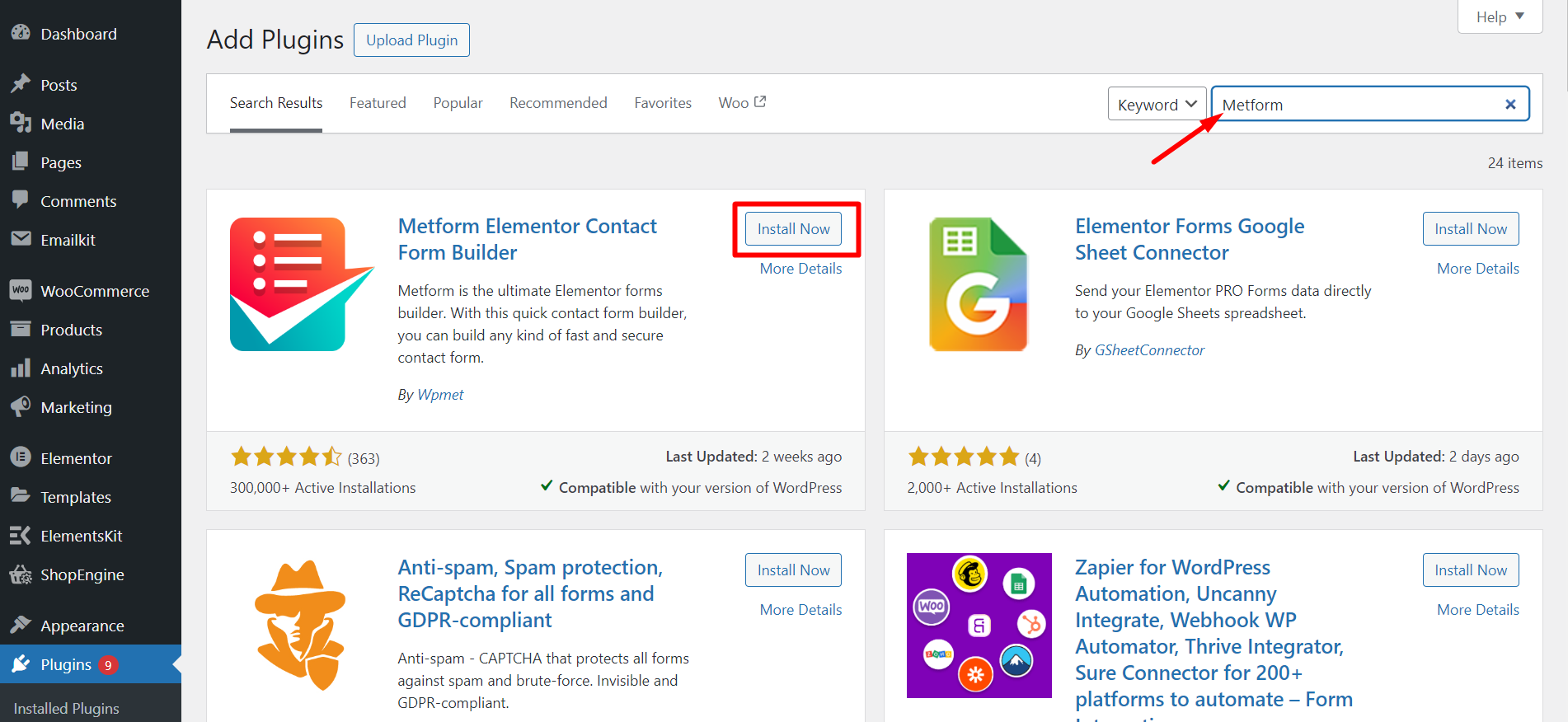
Paso 2: seleccione una plantilla de formulario en blanco o de cálculo
Después de instalar MetForm, vaya a MetForm >> Formularios y haga clic en "Agregar nuevo" botón. Luego ingresa al Nombre del formulario y seleccione tipo de formulario. Después de completar estos campos, elige una plantilla en blanco y presiona el botón "Editar formulario" botón.
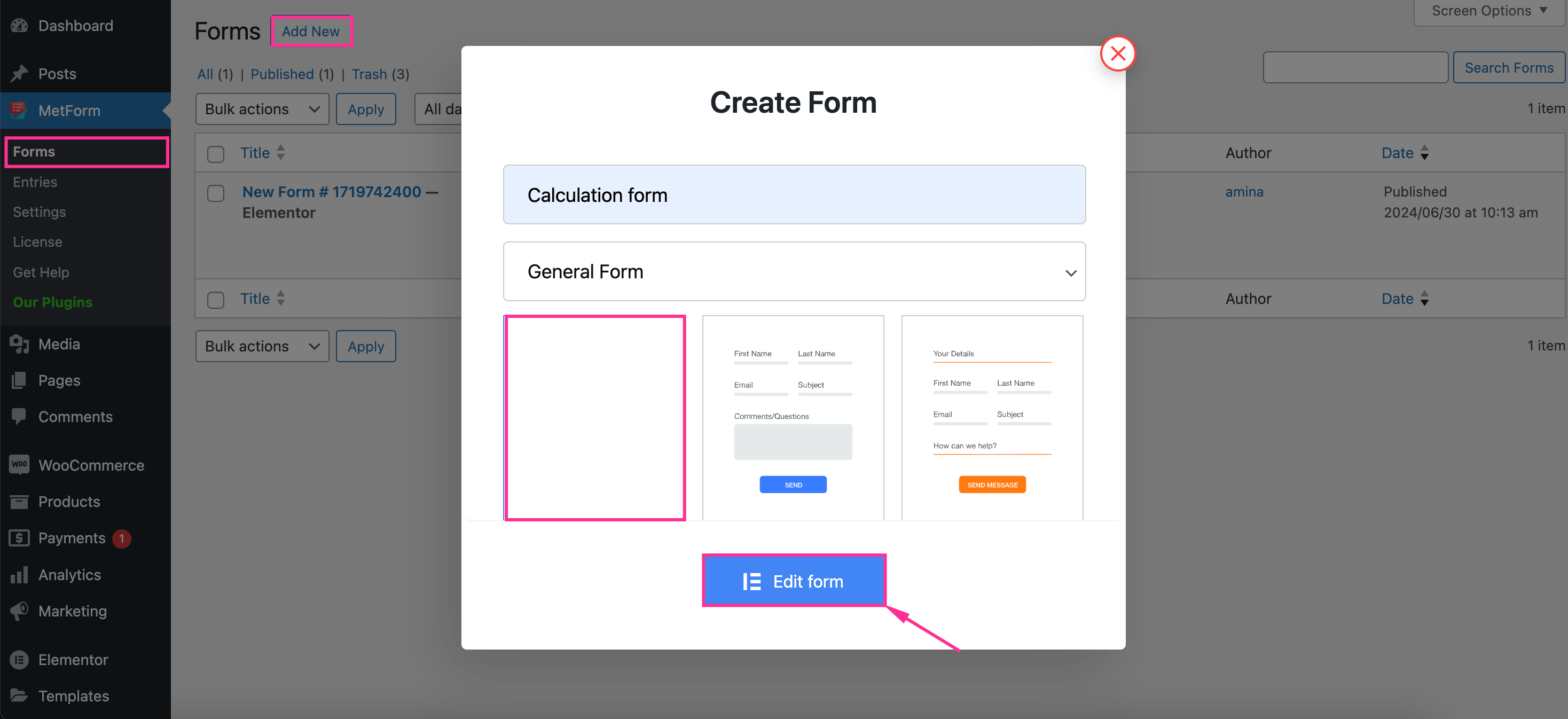
Tú también puedes seleccione una plantilla de formulario de cálculo. Aquí te mostramos el proceso completo desde cero.
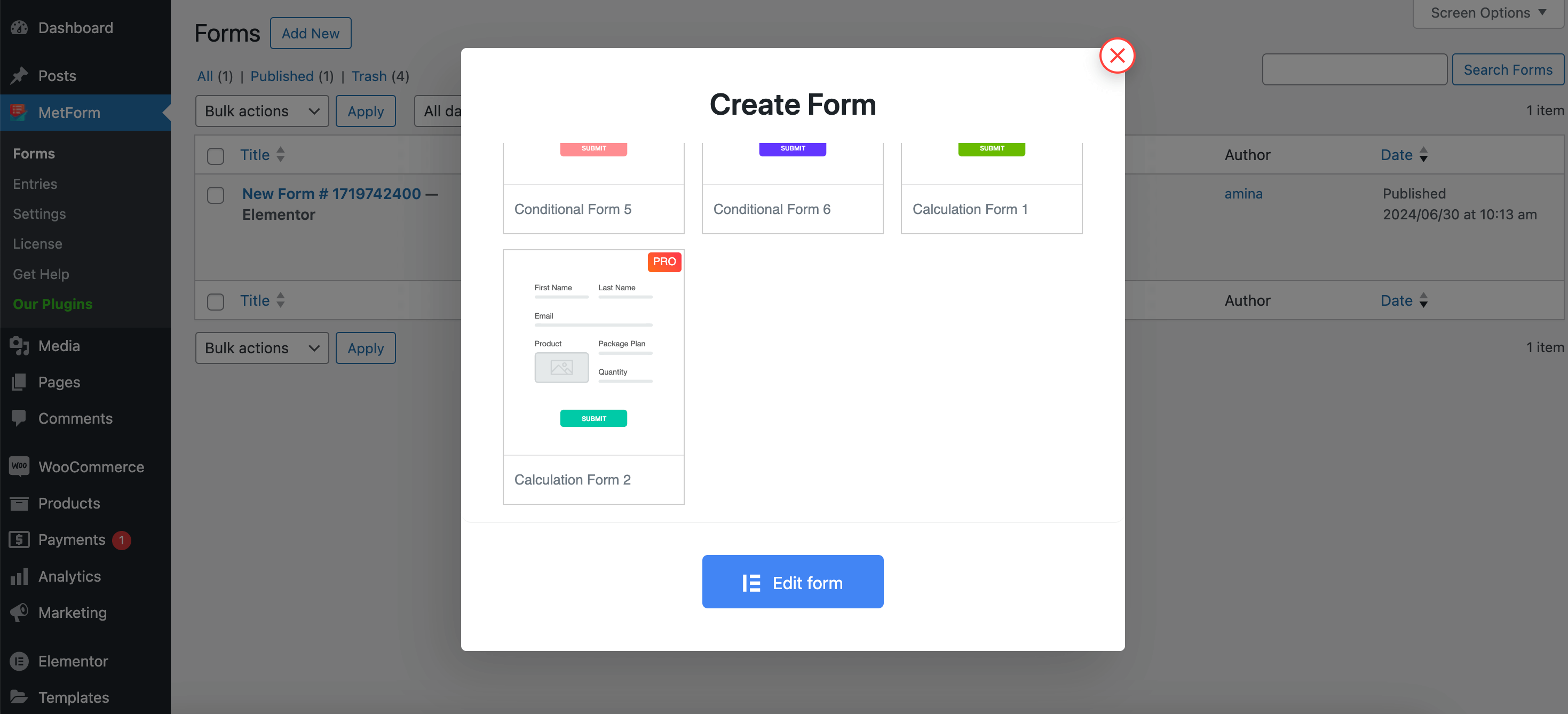
Ahora, serás llevado al editor de formularios de Elementor desde donde deberás presiona el ícono “+” para seleccionar un diseño de cuadrícula.
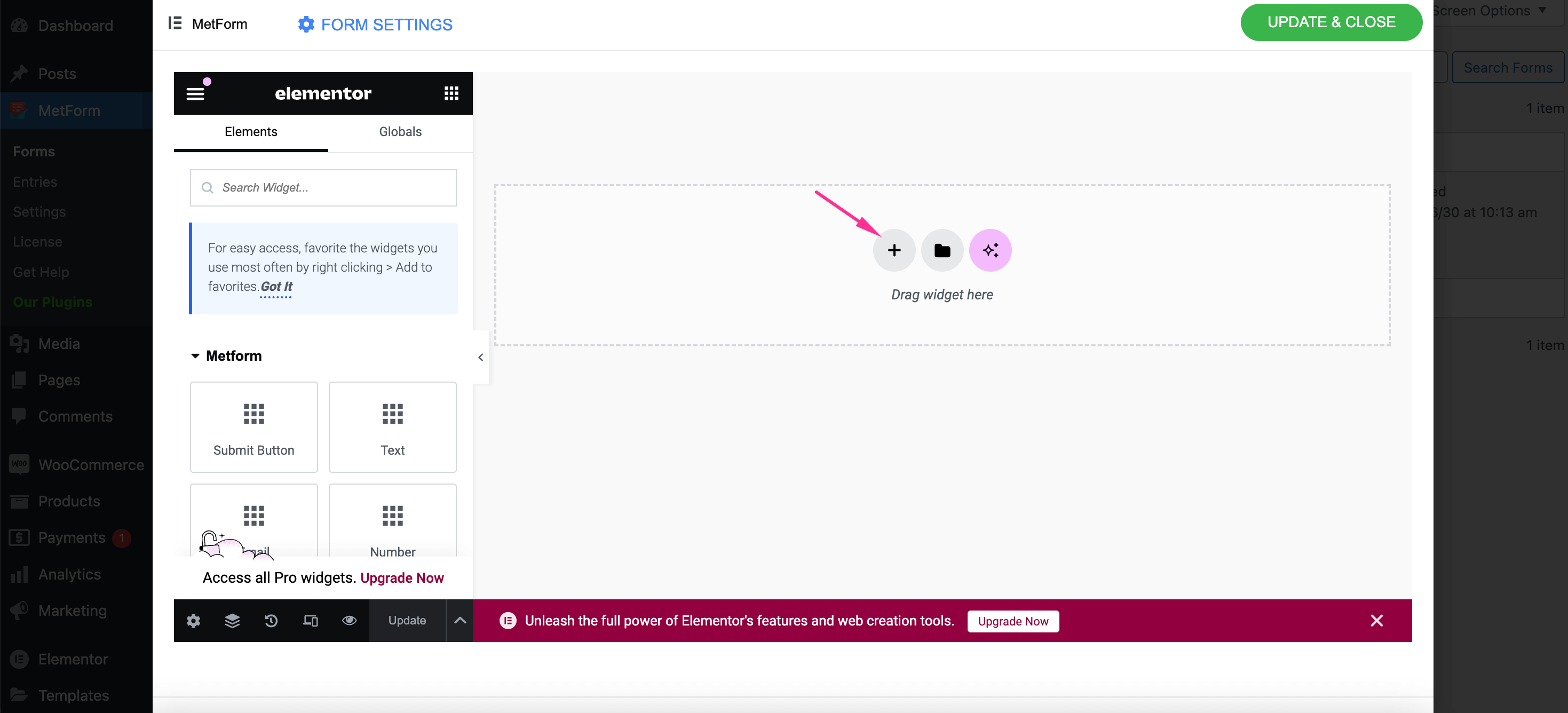
Después de eso, agregue campos generales como nombre, apellido, dirección de correo electrónico, asunto, etc. al formulario de su calculadora.
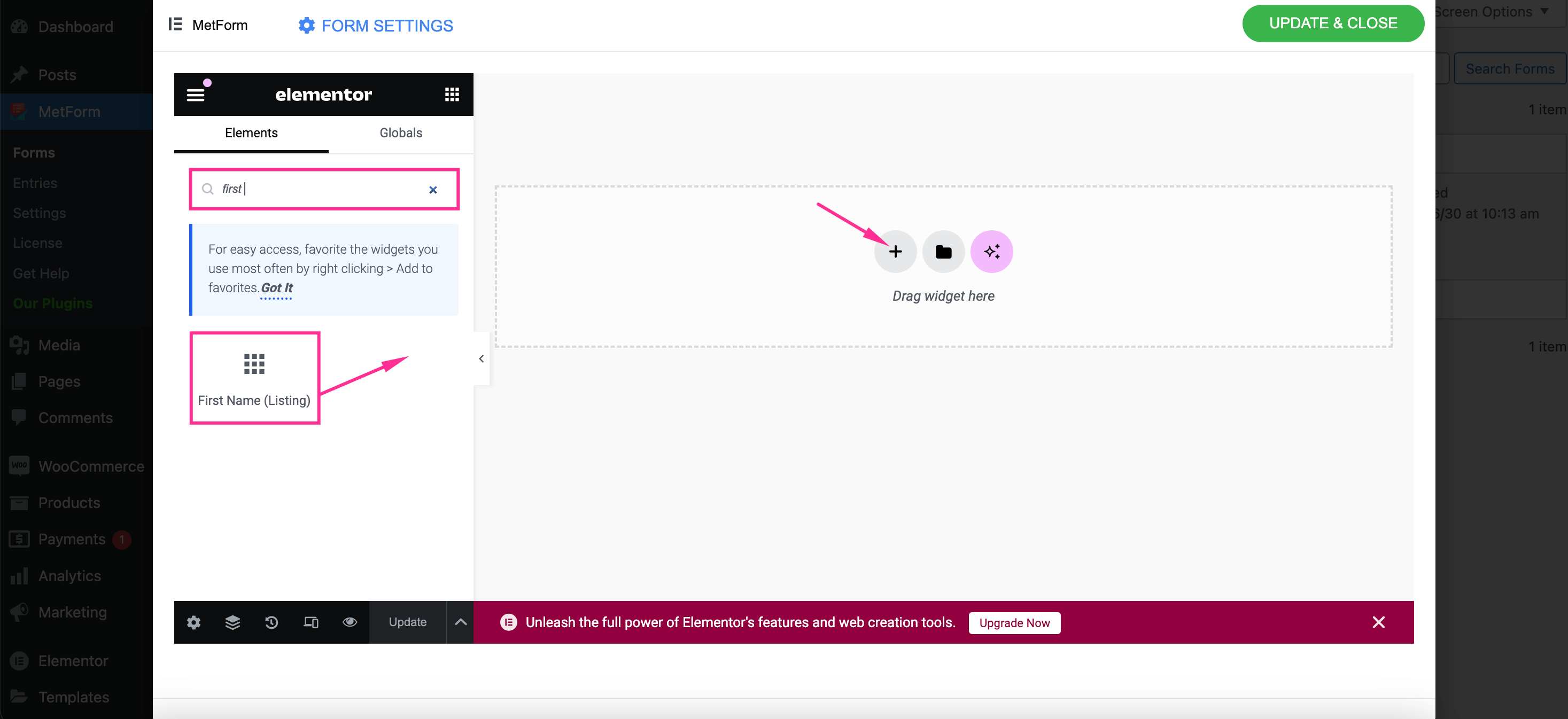
Paso 3: integre los campos necesarios en su formulario de cálculo
En este paso, buscar un “Seleccionar” campo y arrástrelo y suéltelo en el ícono “+” para construir un formulario interactivo de WordPress.
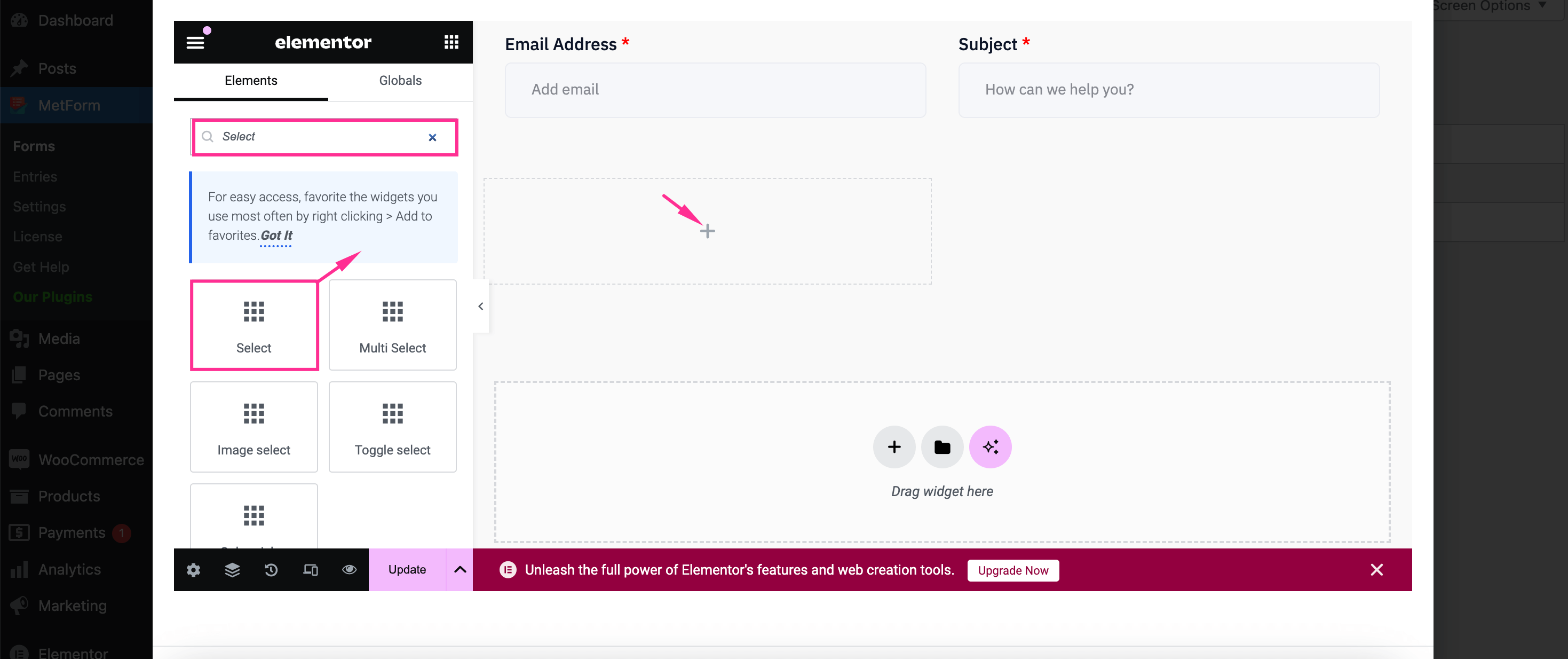
Entonces, haga clic en el campo "Seleccionar" y insertar el Etiqueta y nombre a este campo de formulario.
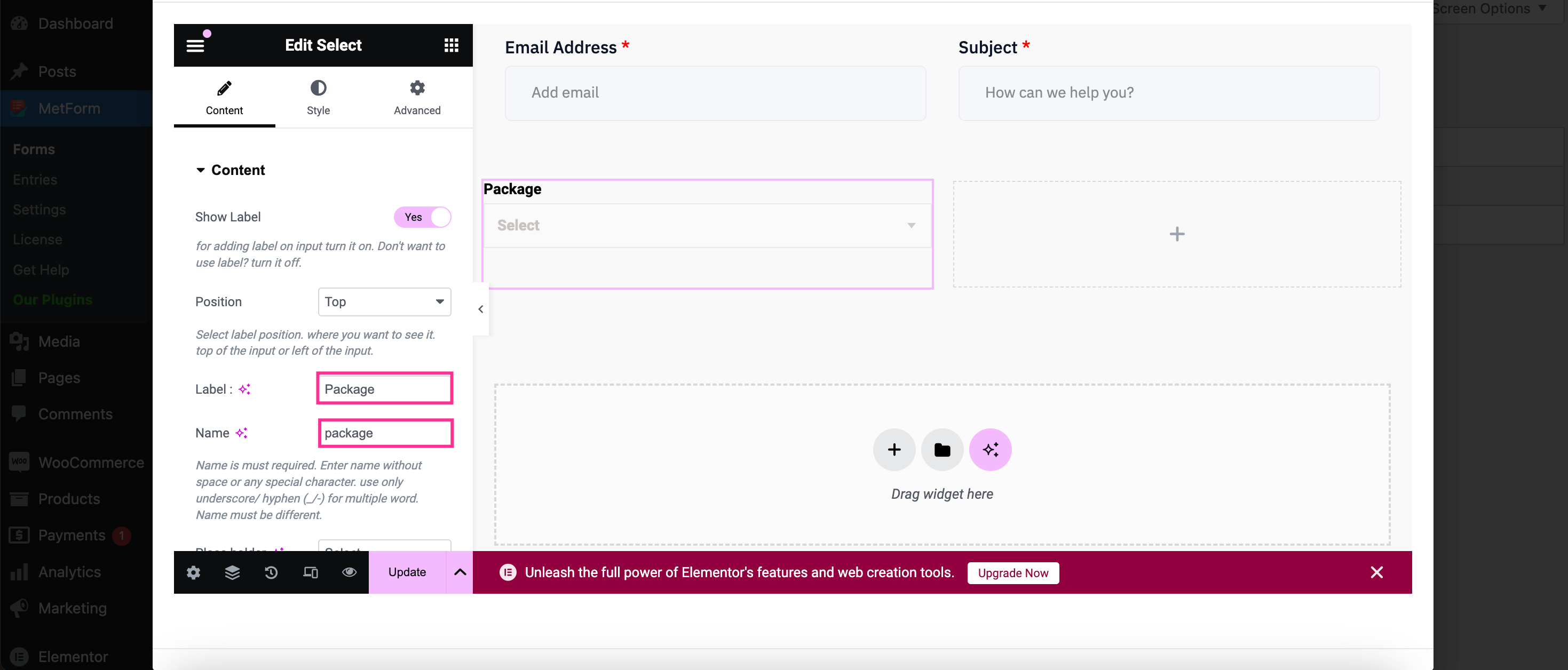
Después de eso, desplácese hacia abajo y agregar elementos y sus valores. Este El nombre del artículo debe ser el mismo que el nombre..
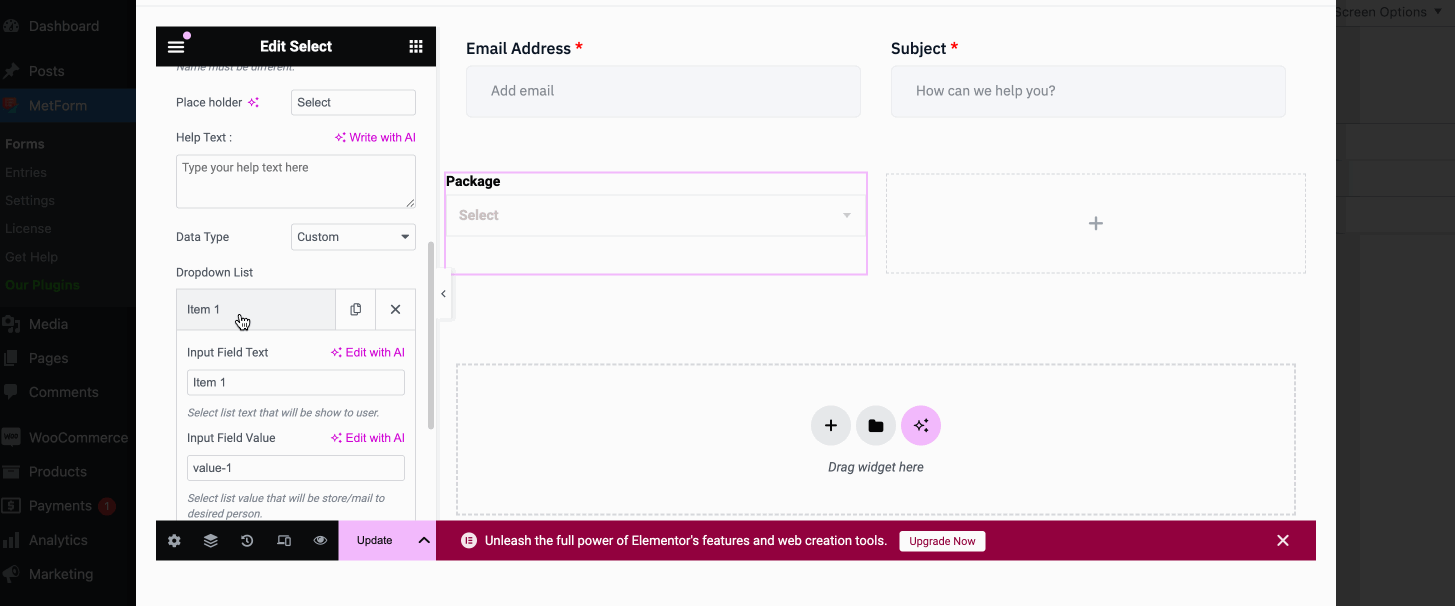
Entonces agregar un campo numérico, siguiendo el mismo proceso que antes.
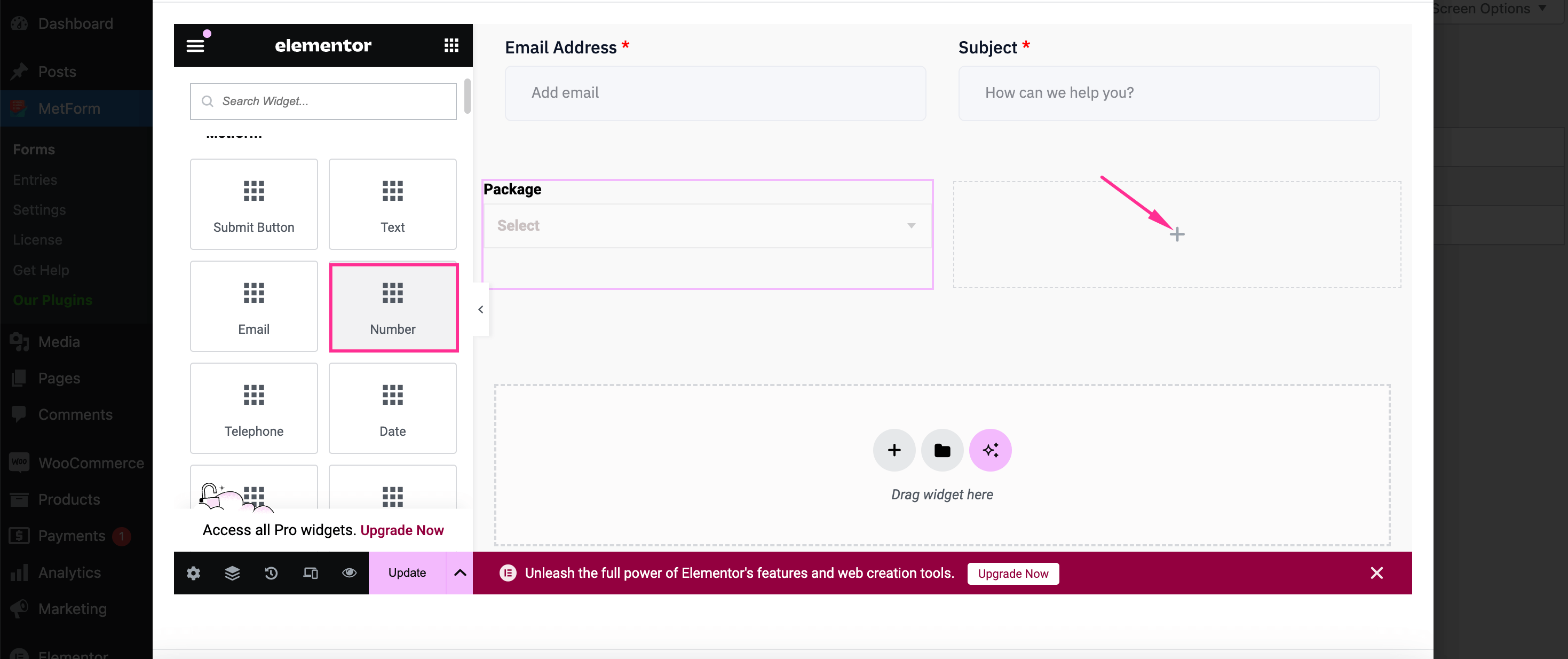
Después, ingrese la etiqueta, Nombre, y Marcador de lugar para este campo. En el campo Nombre, Evite el uso de caracteres especiales.. Y, para varias palabras, utilice guión bajo/guión (_/-).
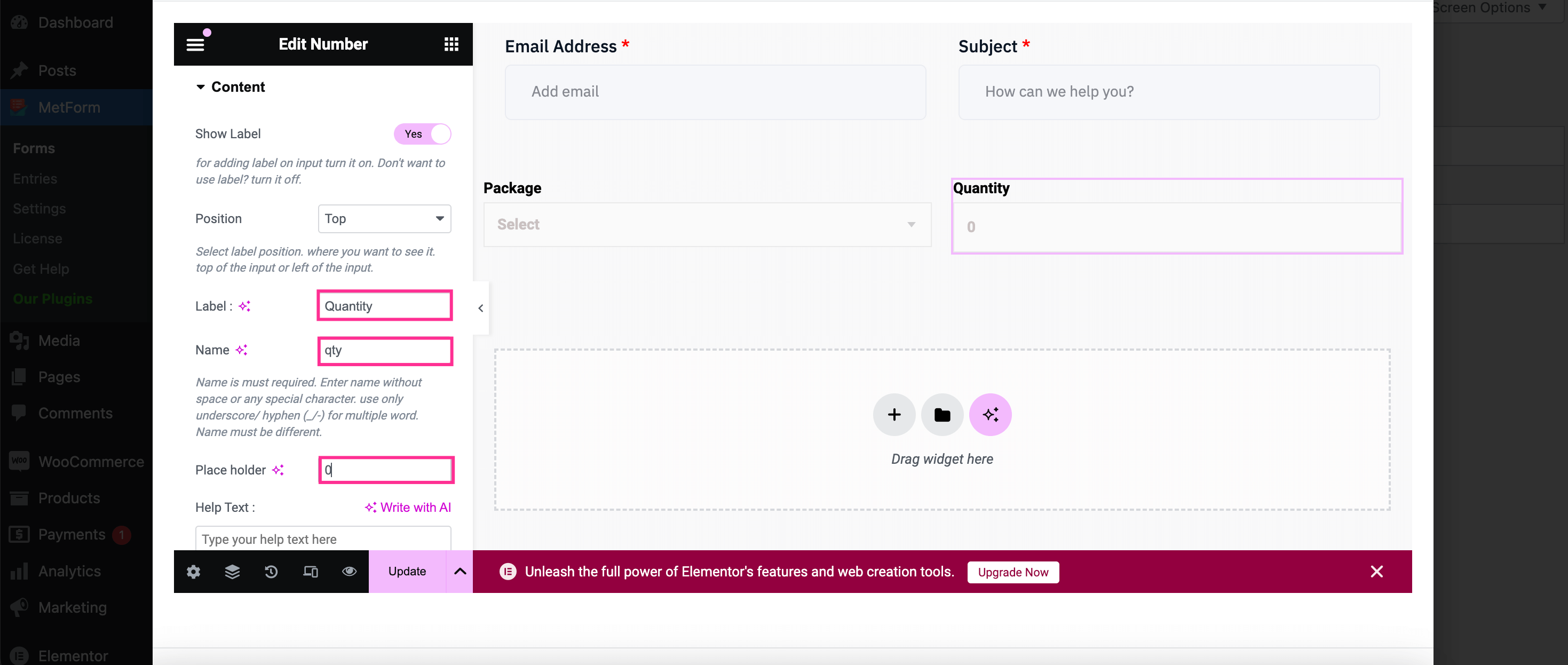
Entonces, buscar un cálculo, un campo de formulario avanzado y suéltelo en el icono “+” arrastrándolo.
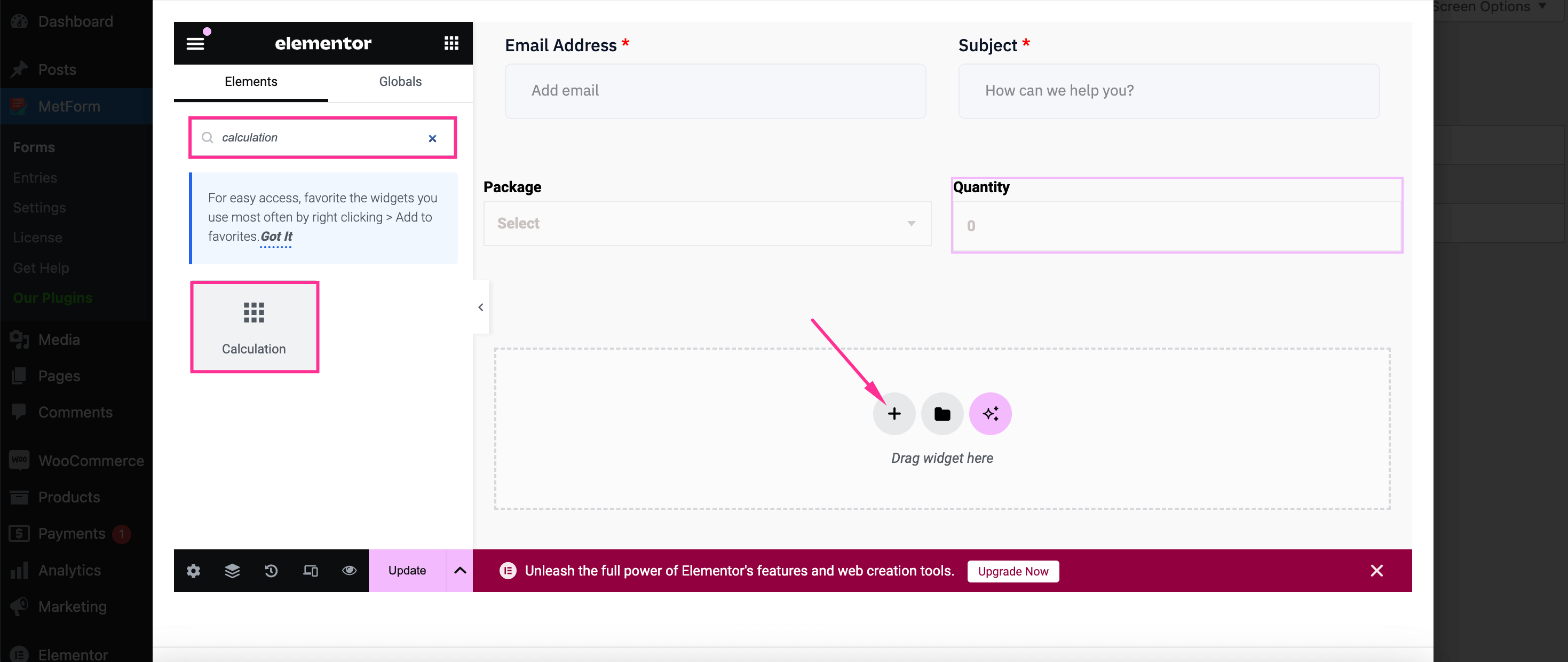
Al igual que los otros campos del formulario avanzado, ajustar etiqueta, Nombre, texto de ayuda, y Prefijo para este campo de Cálculo.

Paso 4: configurar diferentes fórmulas en los campos de cálculo
This is the most important step where you need to apply different formulas according to your needs. Here we’re showing an example of applying multiplication on the Calculation field. For that, copiar y pegar el nombre de la selección y Campos numéricos. Entonces haga clic en el campo Cálculo y expanda Configuración y complete el campo “Expresiones con operadores y entradas” con “paquete * cantidad”. Finalmente, presiona el botón "Actualizar" button to live your form built with calculated fields form plugin.
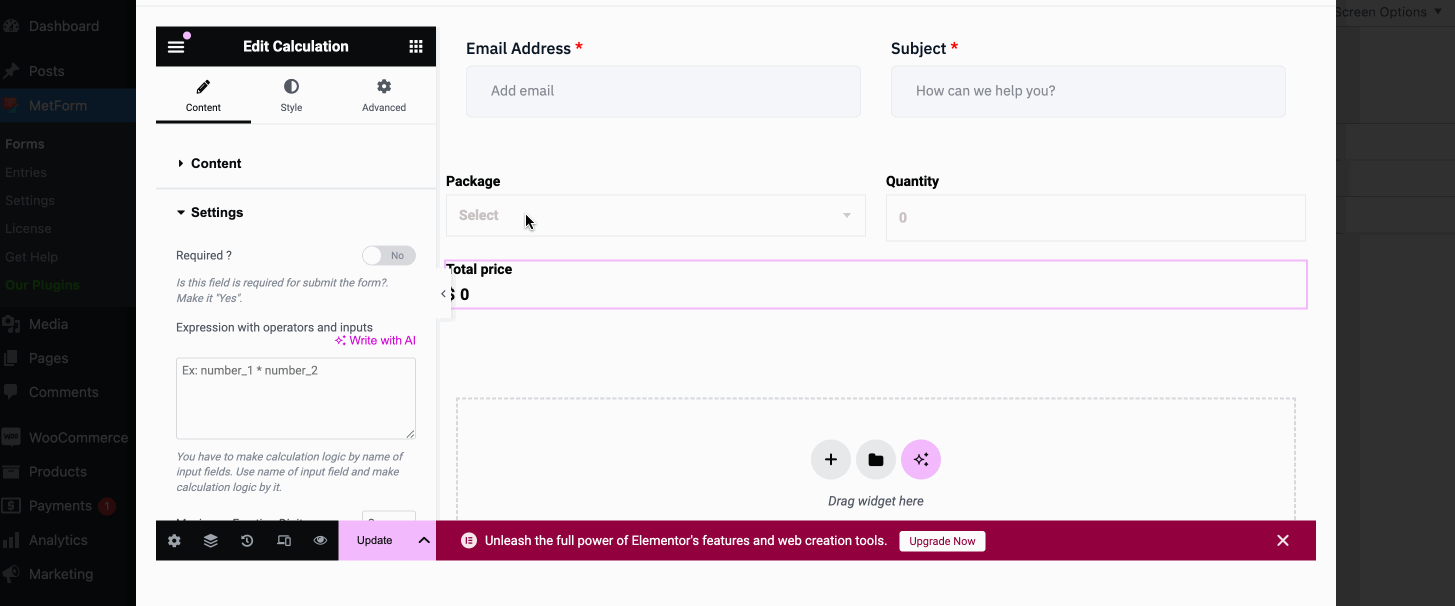
Además de realizar la multiplicación, puedes aplicar cualquier fórmula a este campo de cálculo. Aquí estamos listando comandos para aplicar diferentes fórmulas:
- Suma: paquete + cantidad
- Sustracción: paquete – cantidad
- Multiplicación: paquete * cantidad
- División: paquete / cantidad
- Flotar: flotador(paquete/cantidad,2)
- Formato numérico: númeroFormato(paquete * cantidad)
- Piso: piso (paquete / cantidad)
- Redondo: redondo(paquete/cantidad)
- Fortificar techo: techo (paquete / cantidad)
Siga los comandos anteriores para aplicar cualquier tipo de cálculo en su formulario de calculadora interactiva.
Ventajas de mostrar un formulario de cálculo en su sitio WP
Calculation forms benefit your business sites in numerous ways. Here are the top advantages of integrating a calculation form into your website:
- Esta forma sirve para varios propósitos como cálculo de costos, estimación de préstamos, etc.
- Sus clientes no necesitan abandonar su sitio para utilizarlo herramientas externas para hacer cálculos.
- El cálculo rápido mejora experiencia de los usuarios y satisfacción.
- Él contribuye a la recogida de leads que se utiliza posteriormente con fines de marketing.
- Cálculo automatizado elimina el riesgo de errores humanos.
- Formularios de cálculo Impulsar la participación del usuario impactando positivamente la experiencia del usuario. y satisfacción.
Preguntas más frecuentes
¿WordPress admite la realización de cálculos?
WordPress tiene múltiples complementos de formularios a través de los cuales puedes resolver ecuaciones complejas. Una de esas herramientas, MetForm se menciona arriba. Este complemento de calculadora de WordPress puede calcular automáticamente los valores de múltiples campos y simplificar cálculos difíciles.
¿Puedes crear formularios de cálculo de WordPress sin un complemento?
Sí, you can build interactive calculator forms without using a WP plugin. The alternative option to WordPress calculation form builder is coding. By utilizing coding skills, you can add any kind of calculation form to your WP site.
⭐ Consulta para saber más Cómo limitar las entradas de formularios en WordPress ⭐
Resumiendo
La incorporación de formularios de calculadora en su sitio de WordPress aumenta la participación y reduce la probabilidad de cometer errores al realizar cálculos. Como resultado, la recopilación de clientes potenciales y la tasa de envío de formularios mejorarán notablemente. Afortunadamente, con herramientas completas y sin código como MetForm, puedes crear formularios de calculadora personalizados en minutos. Además, cualquier forma como lógica condicional, formularios de varios pasos, etc. can be created using this best WordPress calculator form builder. So, follow the tutorial above to integrate these capabilities into your business sites in no time.


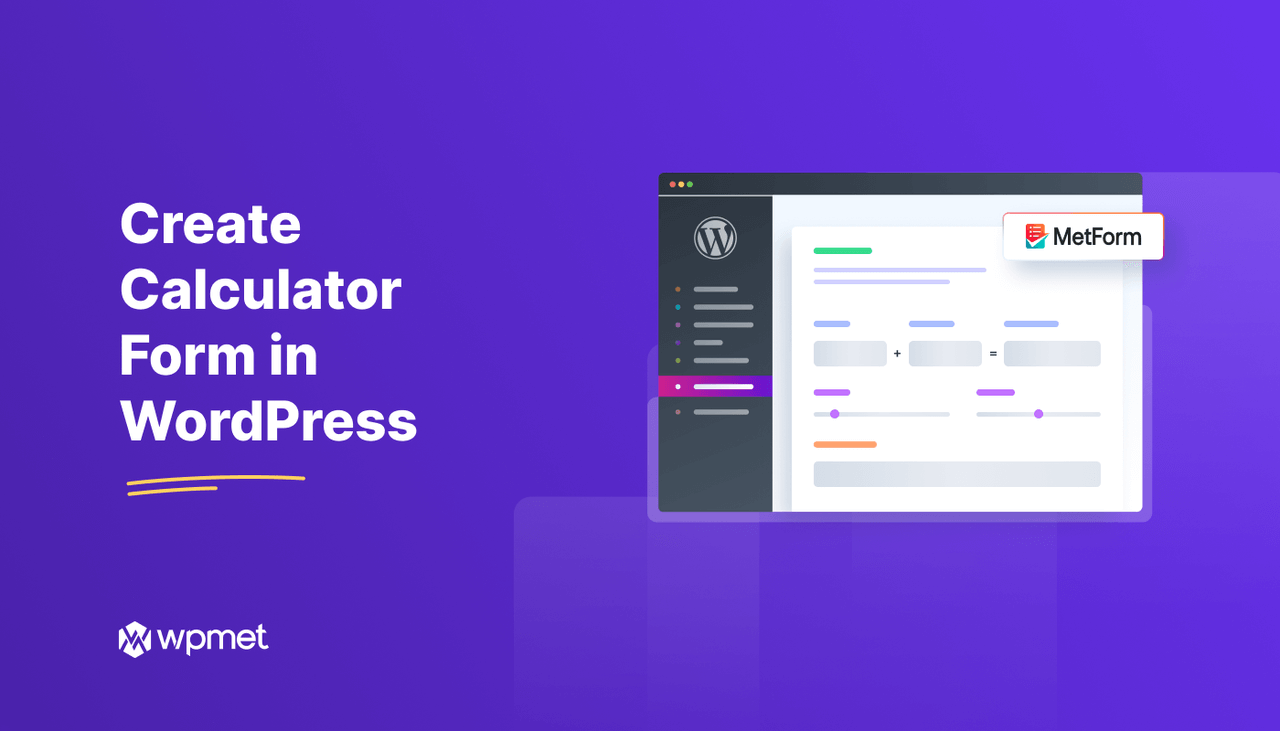
Deja una respuesta